一太郎には罫線表の中の文字を縦方向にセンタリングする機能はありませんが、次の方法で文字の縦位置を変えることができます。
■文字のベース位置を調整して文字の縦位置を変える
■操作例
〜「赤組」の縦位置を調整する〜
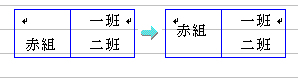
1 罫線表を作り、文字を入力する
- 罫線を引いて表を作ります。
- 罫線セル内に「赤組」、「一班」、「二班」を入力します。
2 文字の縦位置を調整する
- 「赤組」の文字を範囲指定します。
- [書式-フォント・飾り-設定]を選択します。
- [字間]シートで、[ベース位置からのシフト量]をクリックして
 にし、[シフト量]で上下にずらしたい値を設定します。
にし、[シフト量]で上下にずらしたい値を設定します。
ここでは「100%」に設定し、文字を上方向にずらします。
※文字を下方向にずらしたい場合は、「-100%」のように−(マイナス)を付けた値を設定します。
- [OK]をクリックします。
文字の縦位置が調整されます。
■レイアウト枠を使って文字の縦位置を変える
レイアウト枠は、中の文字を縦方向にセンタリングできるので、罫線表内にレイアウト枠を置くことで縦位置を調整できます。
■操作例
〜「赤組」の縦位置を調整する〜
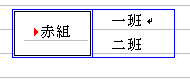
1 罫線表を作り、文字を入力する
- 罫線を引いて表を作ります。
- 右側の罫線セル内に「一班」、「二班」を入力します。
2 レイアウト枠を作り、縦方向にセンタリングしたい文字を入力する
- [挿入-レイアウト枠-作成]を選択します。
- [組み方]や[枠の基準]などを設定し、[OK]をクリックします。
ここでは、[組み方]で[横組]、[枠の基準]で[行]を選択してみます。
- 左側の罫線セルに重なるように、同じ大きさのレイアウト枠を作ります。
- 作ったレイアウト枠内に「赤組」を入力します。
3 レイアウト枠のスタイルを調整して、文字を縦方向にセンタリングする
- レイアウト枠内で右クリックして表示されるメニューから[枠のスタイル変更]を選択します。
- [体裁]シートを選択し、[行揃え]の右端の▼をクリックして[中央]を選択します。
- 横方向にも文字をセンタリングしたいときには、[文字揃え]の右端の▼をクリックして[中央]を選択します。
- 必要に応じて[スタイル]シート/[フォント]シート/[飾り]シートで各項目を設定します。
- [OK]をクリックします。
レイアウト枠内の文字の縦位置が調整されます。
■表枠を使って表を作る
表枠作成ツールで作る表は、セル単位で文字の縦位置を調整できます。
■操作例
〜「赤組」の縦位置を調整する〜
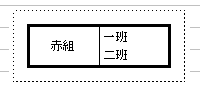
1 表枠を作り、文字を入力する
- [挿入-表枠]を選択します。
[表枠新規]ダイアログボックスがされます。
- [作成方法]で[行数、列数を指定して新規作成]を選択し、[行数]/[列数]を設定します。
ここでは、[行数]を[1]、[列数]を[2]に設定してみます。
- [OK]をクリックします。
表枠作成ツールの画面が表示されます。
- 左側のセル内に「赤組」、右側のセルに「一班」、「二班」を入力します。
2 セルの文字を縦方向にセンタリングする
- 「赤組」のセルにカーソルを合わせます。
- [書式-行揃え-中寄せ]を選択します。
文字の縦位置が調整されます。
- 横方向にも文字をセンタリングしたいときは、[書式-文字揃え-センタリング]を選択します。
- [ファイル-反映して終了]を選択し、表枠作成ツールを終了します。
一太郎の画面に戻り、文書内に表枠が挿入されます。